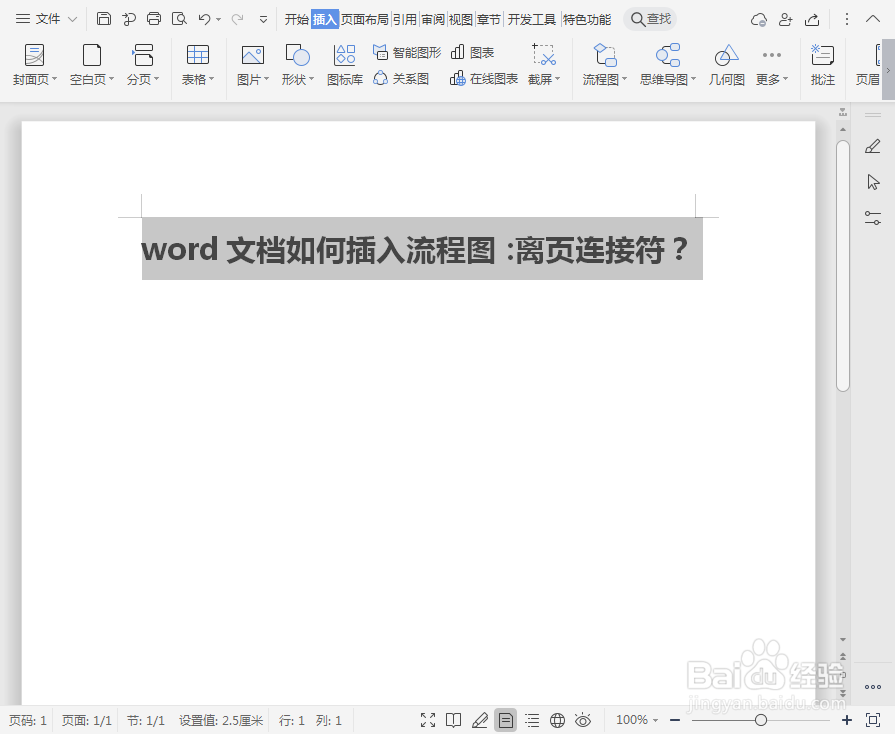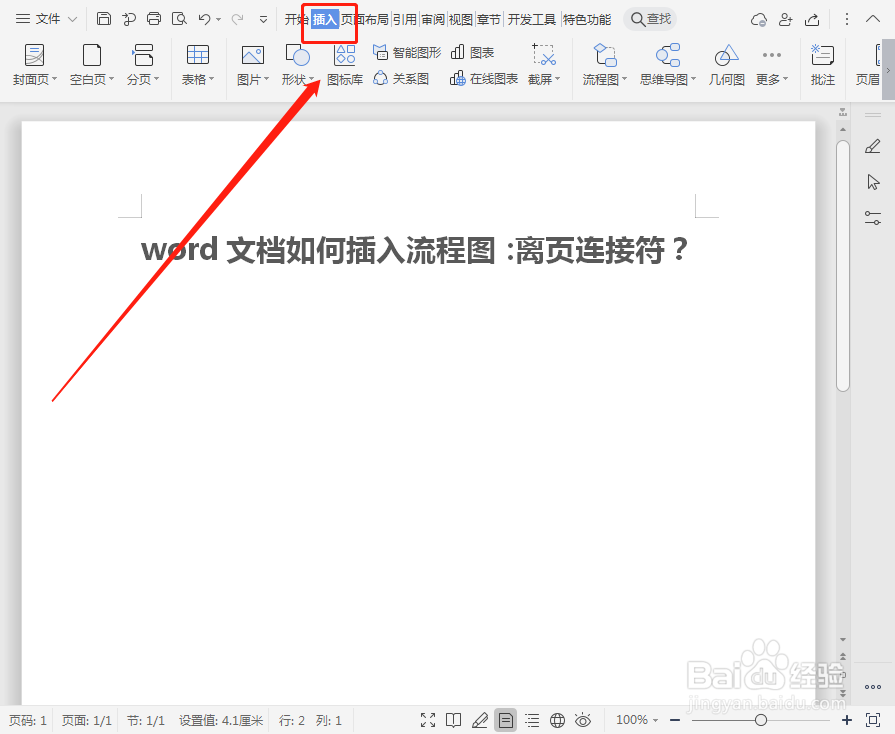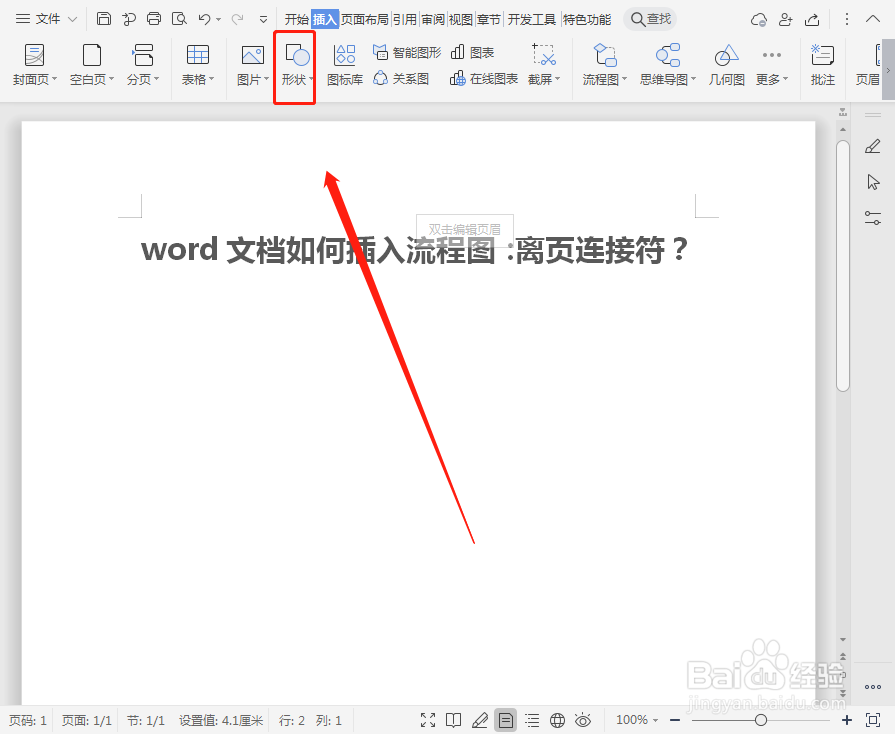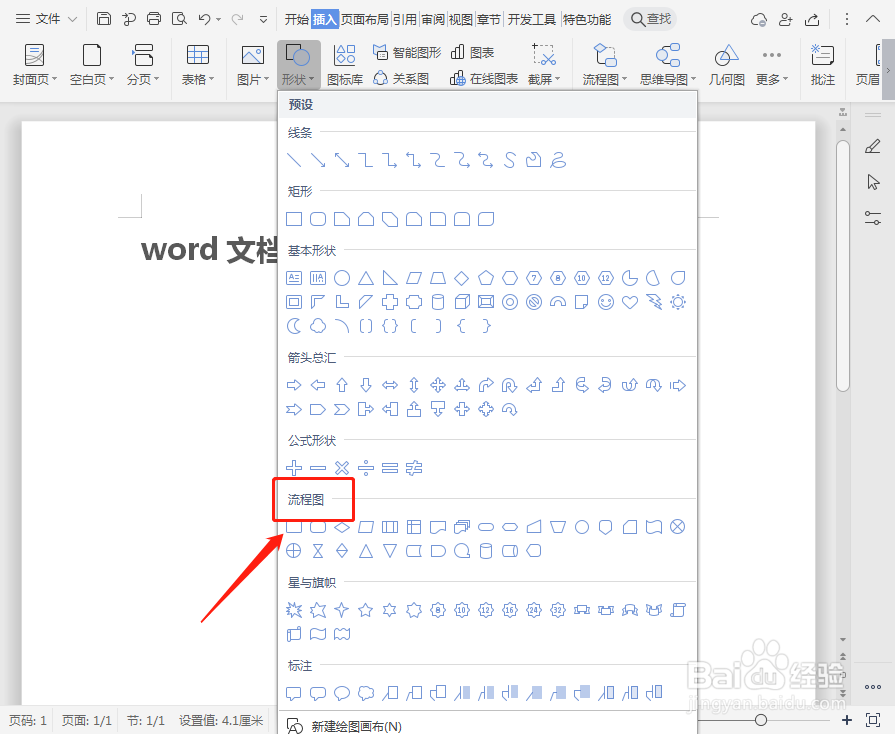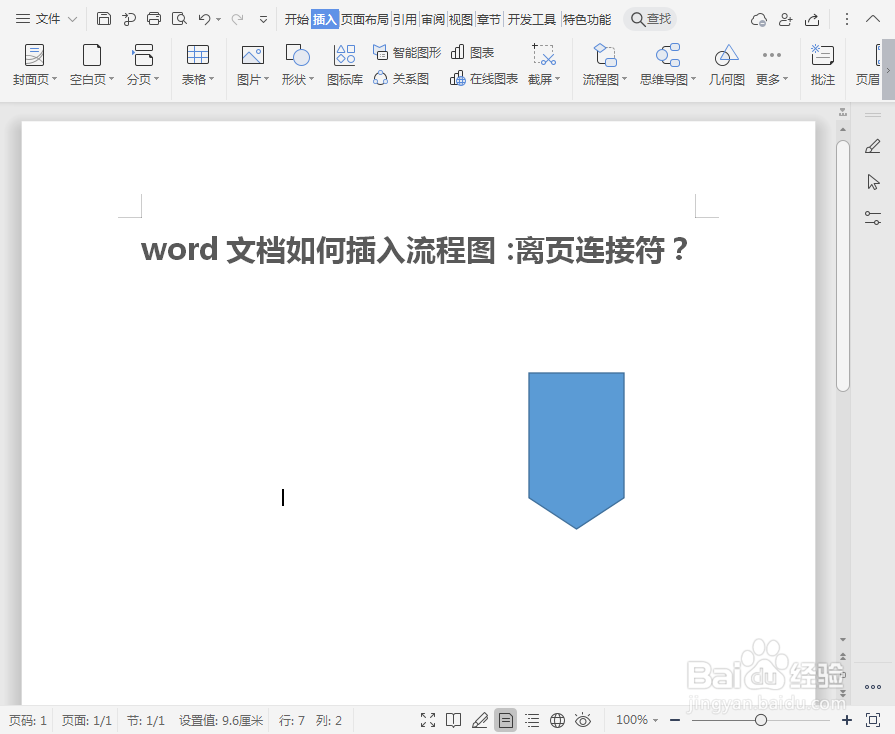word文档如何插入流程图:离页连接符
1、打开你要插入(流程图:离页连接符)的word文档;
2、再点击菜单栏上的《插入》,点击《形状》图形;
3、在《形状》图形中找到第六项文字《流程图》;
4、第1行倒数第(4)个图标就是(流程图:离页链接符);
5、点击(流程图:离页连接符),返回word文档,画出你想要(流程图:离页连接符)的大小,完成设置。
声明:本网站引用、摘录或转载内容仅供网站访问者交流或参考,不代表本站立场,如存在版权或非法内容,请联系站长删除,联系邮箱:site.kefu@qq.com。
阅读量:71
阅读量:44
阅读量:81
阅读量:36
阅读量:37